Навигация
По цветовому профилю устройства вывода
2. по цветовому профилю устройства вывода.
В настоящей книге мы остановимся только на втором способе, дающем хорошие результаты и не требующем знания тонкостей типографского процесса. Рабочий профиль CMYK в диалоговом, окне Color Settings (Параметры цвета) как раз и задает параметры цветоделения в соответствии с выбранным полиграфическим стандартом. Согласно этому профилю выполняется преобразование изображений в модель CMYK из любых других цветовых моделей по команде CMYK Color (Цвета CMYK) из списка Mode (Режим) меню Image (Изображение).
Таким образом, основная задача установок параметров цветоделения сводится к выбору верного профиля. О том, какими красками печатают в типографии, где вы разместили заказ, узнайте у ее технолога или печатника. В большинстве случаев это будет стандарт Euroscale. Некоторые типографии работают и с красками американского стандарта офсетной печати SWOP. Стандартные профили построены с учетом типа бумаги и печатной машины. Так, профили, в название которых входит слово Coated, предназначены для мелованной бумаги, a Uncoated – для обычной бумаги без покрытия. Профили, в которых фигурирует слово Sheetfed, соответствуют листовой подаче бумаги, а остальные – рулонной. Учтите эти параметры при выборе профиля.
После того как вы установили верный профиль, потребуется указать еще только один, но весьма важный параметр. Речь идет о величине растискивания точек, задаваемой в списках Gray (Полутона) и Spot (Смесовые). Здесь определяется растискивание для полутоновых изображений и изображений, разделенных на плашечные цвета (для цветных изображений этот параметр уже учтен в выбранном профиле).
Наличие всего нескольких стандартных профилей для цветоделенных изображений облегчает перенос изображений между разными компьютерами, но может оказаться недостаточным для характеристики разнообразных условий печати. Кроме того, вам может понадобиться, например, вывести одно и то же цветоделенное изображение на струйный принтер, затем на цветопробный, и, наконец, на фотонаборный автомат. Разумеется, каждый из них имеет свой собственный цветовой профиль. Photoshop учитывает эту возможность специальными настройками печати.
2.3 Обзор возможностей программы Corel Draw
Среди достаточно распространенных пакетов иллюстративной графики для Windows стоит отметить векторный пакет CorelDRAW корпорации Corel Corp., ставший уже классической программой векторного рисования. Пакет предназначен не только для рисования, но и для подготовки графиков и редактирования растровых изображений. Он имеет отличные средства управления файлами и возможность показа слайд-фильмов на дисплее компьютера, позволяет рисовать от руки и работать со слоями изображений, поддерживает спецэффекты, в том числе трехмерные, и имеет гибкие возможности для работы с текстами.
Corel Draw традиционно пользуется популярностью у пользователей PC и стойкой ненавистью операторов сервисных бюро. Это объясняется тем, что разработчики решили объять необъятное и соединить все возможные способы обработки любой информации, используемой для совершенно разных целей, в одном пакете. Corel Draw – просто замечательная программа, когда конечной целью ее работы является изображение на экране, но при выводе на фотонабор появляются проблемы, поскольку многие ее возможности не могут быть описаны на PostScript. Очень многие ошибки никак не проявляются при создании публикации и становятся видны только на этапе вывода или экспорта в EPS, т.е. когда вся работа уже сделана, поэтому для получения хорошего результата надо очень осторожно использовать богатые возможности этой своеобразной программы.
С другой стороны, достоинства CorelDraw – прямое следствие его недостатков. Стремление разработчиков создать программу «для всех» вынудило заложить в нее огромные возможности за весьма небольшие деньги. Единственное, чего очень не хватает – маленькой панельки, спрашивающей, чем начинающий пользователь изволит заниматься – Web дизайнить, диаграмму продаж на PCL‑принтере печатать или готовить публикацию к выводу на ФНА (фотонаборный автомат). И чтобы в последнем случае отключались все возможности, которые могут вызвать проблемы…
К неоспоримым достоинствам Corel Draw следует отнести его высокую скорость и ни с чем не сравнимое удобство работы. По скорости Corel Draw резво бегает и на более слабых машинах. Удобство же работы с программами оценивается, в первую очередь, количеством действий, которые можно совершить без лазанья в дебри меню и палитр. Просто выбрав объект, его можно пропорционально / непропорционально изменить в размерах, перекосить, повернуть, отзеркалить, сдублировать, и все это без необходимости выбора отдельных инструментов; при нажатии на правую кнопку мыши появляется контекстное меню, позволяющее выбрать обработку, характерную для данного объекта. Исключительно удобны и позиционирование, и выравнивание, великолепно выполнена работа с отдельными точками в кривой. Есть просто незаменимая возможность – Corel Draw с шестой версии позволяет самостоятельно задать любому действию свои горячие клавиши (в дополнение к стандартному набору) и настроить все меню и палитры под нужды конкретного пользователя. Это очень разумно, поскольку при выполнении различной работы, например, при дизайне этикетки художником и при последующей ее проверке в сервисном бюро применяются различные инструменты и с разной частотой, поэтому логично каждому настроить приложение так, как удобно ему, а не программистам. Также, в седьмой версии появился диспетчер объектов, позволяющий колоссально ускорить процесс проверки работы. Здесь у Corel Draw конкурентов нет.
Растровые изображения в Corel Draw можно изменять в размерах не более чем на 20%, в противном случае их вывод не гарантирован, и наоборот, при изменении размера более чем в два-три раза (тем более при дополнительном повороте, не кратном 90 градусам) практически гарантировано их отсутствие на выведенной пленке.
Растровые изображения при импорте не связываются с файлом, а встраиваются вовнутрь, поэтому, если предполагается использование растровых изображений объемом более 90 Mb (больше А3 формата), либо работа состоит сплошь из одних TIFF на куче страниц, то ее лучше сразу делать в PageMaker или QuarkXPress. Возможность связывания с файлом высокого разрешения добавлена в версии 8, но при этом нормально выводится только одно изображение, все остальные могут выйти с благородным экранным разрешением. Проблема, похоже, решена в CorelDraw 8.369, во всяком случае несколько таких работ уже вышло нормально (но в них на каждой странице в многостраничном документе лежало только одно изображение). Проблема решена в 9 версии.
Встраивание растровых изображений вовнутрь породило еще одну проблему – если они нуждаются в редактировании, то их очень сложно достать. Частично проблема решена в CDR 7, где такое изображение можно открыть в Corel PhotoPaint непосредственно из Corel Draw, только следует учесть, что в сервисном бюро PhotoPaint может отсутствовать.
Также, 32‑битные TIFF из PhotoPaint (замечено для PhotoPaint 6) иногда могут не открываться в PhotoShop, где, собственно, и обрабатываются растровые изображения. Из этой ситуации есть два выхода. Во-первых, если это был CMYK TIFF (а других форматов и не должно быть), и он не подвергался никаким изменениям, в Properties можно узнать размер выделенного изображения в пикселах и его разрешение, а затем точно задать их при экспорте в 32‑битный TIFF, при этом сглаживание должно быть обязательно отключено. Во всех остальных случаях изображение придется экспортировать в 24‑битный TIFF (RGB), после чего перевести обратно в CMYK в PhotoShop (это связано с тем, что Corel при обработке все переводит в свою внутреннюю цветовую модель). Проблема решена в CorelDraw 8.
Если все-таки было импортировано растровое RGB‑изображение и нет возможности переделать работу, то предупредите об этом сервисное бюро – подбором профиля печати положение можно поправить (при негарантированном результате), иначе по умолчанию будет применен профиль ‘GCR with VERY Maximum Black’… Проблема частично решена в CorelDraw 8.
Перевод в CMYK – весьма тонкая материя. По всей видимости, в Corel Draw для внутреннего представления используется, исходя из анализа результатов цветоделения, цветовая модель, похожая на Lab. И в результате происходит стыкование цветоделенного Lab‑объекта (тень с куском фона) с самим фоном, заданным в другой цветовой модели. А результат их конвертации всегда будет различен, что и проявляется в виде прямоугольника на границах стыковки. Проблема частично решена в версии 8.369.
Начиная с седьмой версии, можно изменить цветовую модель растровых изображений непосредственно в Corel Draw, но при этом нет возможности настроить профиль преобразования – не стоит таким образом переводить RGB в CMYK; из доступных по цене (< $ 1000) программ эту операцию стоит доверять, в основном, только PhotoShop. В прочем, в большей части случаев можно обойтись выбором готового профиля в Color Manager без необходимости его долгой генерации.
Для обтравки изображений, сохраненных в TIFF, можно использовать альфа-каналы (кроме Corel Draw 7). Растушевка края альфа-канала теоретически позволяет осуществить плавное обрезание с переходом к прозрачности, а практически это один из верных способов так и не дождаться вывода Вашей работы – для подобных вещей существует Photoshop.
Особое предупреждение – очень осторожно нужно относиться к декларируемой возможности Corel Draw 7 импортировать внутренние файлы PhotoShop (PSD) с сохранением обтравок и полупрозрачности. Такие объекты не поддерживаются PostScript, и при обработке Corel Draw разбивает PSD на отдельные растровые строки. При этом легко превышается ограничение программы на максимальное число объектов, после чего на экране все будет вполне пристойно, но на самом деле эти элементы будут отсутствовать даже для самого Corel Draw, пусть даже и занимая место в файле, и немалое! Вы их видите, но их нет. Так что, если при импорте PSD уменьшился в размерах в 100 раз – не пытайтесь его растянуть – это Corel Draw предупредил, что обработать изображение не сможет. Также, в PSD произойдет сильное искажение цвета.
Похожие работы
... в несравненно в более широкую. И если раньше ее применяли только в издательствах для допечатной подготовке серьезных изданий – книг, журналов, газет, то теперь она популярна во многих, и не обязательно издательских фирмах для разработки оригинал-макетов всевозможное печатной продукции – буклетов, каталогов, листовок, календарей, плакатов, объявлений, различного вида рекламы, документации, ...
... — Adobe Photoshop, развился с версии 3.0 до версии 7.0. Всё это говорит о том, что есть необходимость создания самостоятельной методики для определения норм времени на процесс подготовки иллюстраций к печати. Данная методика должна быть оторванной от существующего на данный момент программного обеспечения и опираться на параметры, которые всегда будут характеризовать процесс обработки иллюстрации ...
... проще шрифтовое оформление и чем крупнее буквы — тем легче ребенку читать, потому что утомление у дошкольника наступает уже на пятой минуте чтения. II СРАВНИТЕЛЬНЫЙ АНАЛИЗ ПРОГРАММ ВЕРСТКИ ДЕТСКОЙ ПЕЧАТНОЙ ПРОДУКЦИИ 2.1 Обзор функциональных особенностей программы верстки Adobe Page Maker Программа Page Maker – это великолепное программное средство подготовки документов профессионального ...
... технологии) Аналоговая обработка изображений использует, главным образом, фотомеханические, химические и физические средства, а цифровая – электронные. 3. Оценка экономической целесообразности использования программ подготовки отдельных компонентов книжного издания к печати Для каждой программы предназначенной для печати книжных изданий существуют свои системные требования, но для ...
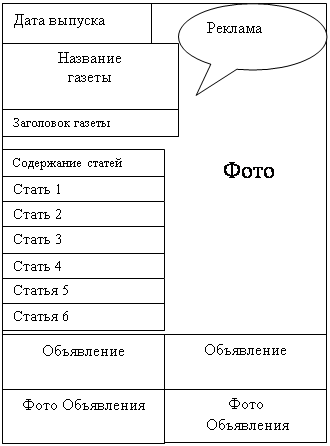

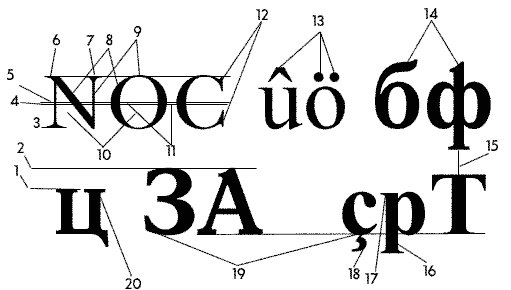
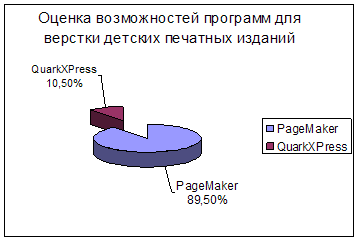

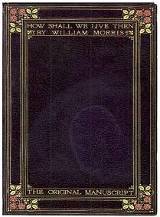
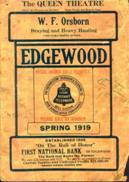


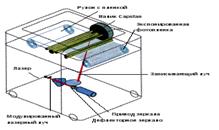
0 комментариев